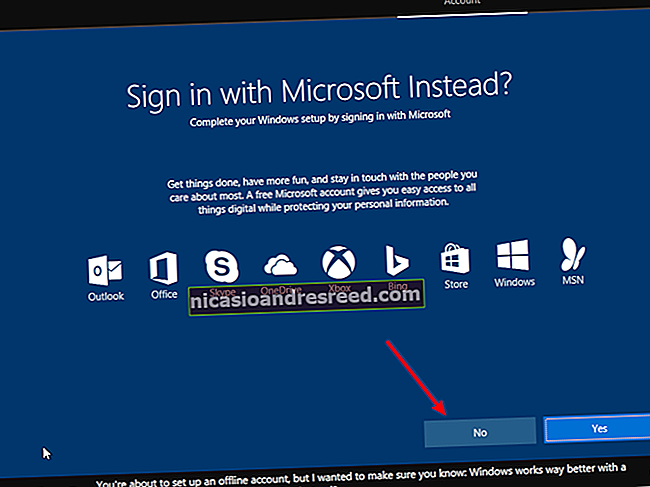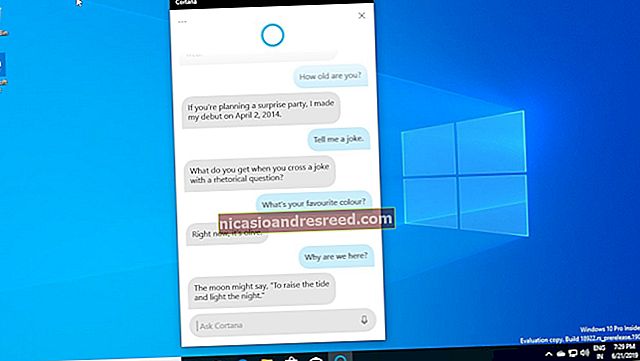Com s’activa o es desactiva la pantalla tàctil de l’ordinador a Windows 10

Tots coneixem les tauletes amb pantalla tàctil, però alguns ordinadors portàtils també tenen pantalles tàctils. Creiem que són força útils, però si acostumeu a utilitzar el portàtil amb la combinació estàndard de teclat i ratolí, podeu desactivar la pantalla tàctil del vostre dispositiu Windows 10 amb força facilitat.
RELACIONATS:Els portàtils amb pantalla tàctil no són només un truc. En realitat són útils
Potser estàs mostrant a algú com fer alguna cosa al teu ordinador portàtil i acabes tocant la pantalla i fent alguna cosa sense voler. O potser no utilitzeu la pantalla tàctil. Seria útil que poguéssiu desactivar la pantalla tàctil, fins i tot temporalment. No hi ha cap manera integrada de desactivar la pantalla tàctil, però és fàcil fer-ho mitjançant el Gestor de dispositius.
Per desactivar la pantalla tàctil al Windows 10, premeu Windows + X al teclat per accedir al menú Usuari avançat i seleccioneu "Gestor de dispositius".

Al Gestor de dispositius, feu clic a la fletxa dreta a l'esquerra de Dispositius d'interfície humana per ampliar la llista.

Feu clic amb el botó dret a l'element "Pantalla tàctil compatible amb HID" i seleccioneu "Desactiva" a la llista emergent.

Es mostrarà un quadre de diàleg d’advertència que us indicarà que si desactiveu aquest dispositiu deixareu de funcionar. Com que això és el que voleu, feu clic a "Sí".

S'afegeix una icona petita que sembla una fletxa cap avall a la icona de l'element de pantalla tàctil compatible amb HID, que indica que està desactivat. Ara, quan toqueu la pantalla, no hauria de passar res més que afegir més taques de dit a la pantalla.

Per tornar a activar la pantalla tàctil, feu clic amb el botó dret del ratolí a l'element "Pantalla tàctil compatible amb HID" a Dispositius d'interfície humana al Gestor de dispositius i seleccioneu "Activa" al menú emergent.

També hi ha un mode especial de tauleta que fa ús de la pantalla tàctil per interactuar amb Windows. L'escriptori de Windows es desactiva quan el mode de tauleta està habilitat i s'utilitza exclusivament la pantalla d'inici.